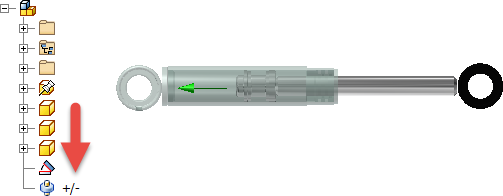Podzespoły są często używane wielokrotnie w projekcie. Zmień każde wystąpienie podzespołu na elastyczne, tak aby każde z nich mogło przyjmować inne położenie.
Uwaga: Jeśli podzespół lub część w ramach podzespołu jest adaptacyjna, włączenie elastyczności automatycznie wyłącza adaptacyjność.
- Utwórz zespół zawierający wymagane stopnie swobody. Umieść zespół w zespole wyższego poziomu.
- Kliknij prawym przyciskiem myszy umieszczony podzespół w przeglądarce lub oknie graficznym i wybierz polecenie Elastyczny. Swoboda ruchu dozwolona w podzespole będzie dostępna w zespole macierzystym. Zostanie on oznaczony w przeglądarce przez ikonę wskazującą na stan elastyczności.
- Jeśli potrzeba, wybierz kolejne podzespoły i ustaw je jako elastyczne.
- Kliknij przycisk Zapisz, aby zachować stany elastyczności w pliku zespołu. Operacja nie zostaje zastosowana do pojedynczych plików komponentów.
Aby anulować elastyczność, kliknij prawym przyciskiem myszy elastyczny podzespół i usuń znacznik wyboru.
Wskazówka:
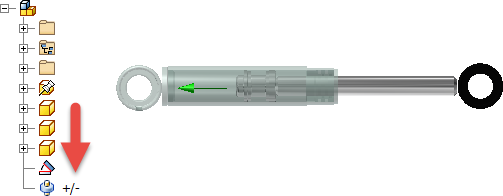
- Jeśli włączenie opcji elastyczności nie umożliwia wymaganego ruchu w zespole macierzystym, otwórz podzespół i sprawdź zależności.
- Użyj granic połączenia lub wiązania zamiast zestawów kontaktowych, aby ustawić dopuszczalny ruch w podzespole. Zestawy kontaktowe wymagają obliczeń, granice nie. Na przykład połączenie walcowe na poniższym rysunku może mieć ustawione ograniczenie przesunięcia dla zakresu od 0 mm do 116 mm. Ta zasada jest wymuszana, gdy opcja Elastyczny zostanie zastosowana w zespole macierzystym bez włączania zestawów kontaktowych lub poświęcenia dodatkowego czasu na obliczenia.